Facebook ima toliko funkcij, da je lahko težko obdržati jih naravnost. Tudi izkušeni družabniki lahko včasih dobijo delovno mesto, delijo ali drugo dejanje, ki ni povsem pravilno.
Ko ena od vaših dejavnosti na Facebooku ne pride ven, kot ste pričakovali, uporabite eno od številnih orodij za upravljanje in urejanje storitve, da opravite popravila na nepopolnih posodobitvah stanja, sporočilih in drugih delnicah.
Nastavitve časovnega traku
Nič nenavadnega ni videti elementa na vaši časovni premici na Facebooku in se sprašujete: "Kako je to prišlo tja?" Vaša naslednja misel je lahko: "Kako jo lahko dobim od tam?"
Še pogostejše je odkrivanje tipkarske napake ali druge napake, ko pritisnete tipko Return ali kliknete Post. Namesto neizogibnega "Kaj sem resnično mislil" je bil "post-up", preprosto popraviti ali odložiti kršitev posodobitev ali komentar.
Če želite popraviti ali odstraniti element iz časovnega traku ali vira novic, se pomaknite nad njim in kliknite puščico navzdol, ki se prikaže v zgornjem desnem kotu. Če ste postavko objavili, jo lahko uredite ali izbrišete. Odvisno od elementa, druge možnosti vključujejo Spremeni datum, Dodaj mesto, Označi, Premakni fotografijo, Skrij od časovnice in Poročaj / Odstrani oznako.

Ko spremenite datum elementa, se premakne na ta datum na časovni premici. Prijatelji, ki so označeni v elementu, lahko spremenijo tudi njegov datum.
Časovno obdobje lahko upravljate tudi s klikom na Dnevnik aktivnosti na vrhu strani Časovni trak ali Vizitka. Dva spustna menija v zgornjem desnem kotu vnosov v dnevnik za vaše objave omogočata, da spremenite občinstvo za element in ga uredite. Možnosti urejanja vključujejo označevanje, skrivanje / prikazovanje ali brisanje objave. Druge možnosti so dodajanje ali spreminjanje lokacije, spreminjanje datuma in poročanje / označevanje kot neželena pošta.

Upoštevajte, da se objave, ki ste jih skrili iz časovnega traku, lahko prikažejo na vaši novičarski vir ali drugje, odvisno od tega, kako so bili elementi v skupni rabi.
Če želite preprečiti objavljanje prijateljev na časovni premici Facebooka, izberite zgornji desni kot katere koli strani in izberite Nastavitve računa. V levem podoknu kliknite Časovni trak in Označevanje, izberite Uredi desno od Kdo lahko objavlja časovno premico? in kliknite Samo jaz.
Center za pomoč za Facebook opisuje druga orodja in nastavitve, ki vam pomagajo ohraniti zasebnost svoje časovne premice.
Upravljanje sporočil
Facebook vam ponuja štiri zelo različne načine komuniciranja:
- Posodobitev stanja, ki si jo je ogledal izbrani občinstvo
- Objava, ki jo napišete na časovnem traku prijatelja, ki si jo je ogledal občinstvo, ki ga je vaš prijatelj izbral
- Komentar o elementu v virih novic, ki si ga ogleda občinstvo elementa
- Zasebno sporočilo, ki si ga ogledajo le osebe, ki jih izberete
Obstaja velika verjetnost, da je eden od vaših prijateljev v Facebooku uporabil vaš časovni okvir ali komentar na element, ki ste ga objavili, da vam pošlje zasebno sporočilo. Čeprav je možno, da je oseba želela deliti sporočilo z vsemi v občinstvu elementa, v mnogih primerih prijatelj morda ni razumel, da bo sporočilo deljeno.
Najlažji način, da pošljete sporočilo prijatelju ali drugemu uporabniku Facebooka, je, da kliknete ikono sporočila na desni strani iskalnega polja na vrhu katere koli strani Facebooka. Pojavijo se imena vaših najnovejših uporabnikov Facebooka.
Kliknite Pošlji novo sporočilo in vnesite ime prejemnika. Nato se prikažejo prijatelji, katerih imena se ujemajo z vnesenimi črkami.
Ko kliknete Ogled vseh na dnu seznama odprtih sporočil, odprete stran Sporočila, do katere lahko dostopite tudi tako, da v levem podoknu vira novic kliknete Sporočila.
Na strani Sporočila izberite prijatelja v levem podoknu in začnite tipkati. Ali pa na vrhu okna izberite Novo sporočilo in v polje Za vnesite ime ali e-poštni naslov. Prijatelji in drugi uporabniki Facebooka bodo spet prikazani spodaj med tipkanjem. Tudi pretekli skupinski pogovori, ki ustrezajo imenu, ki ga vnesete.
Kliknite gumb Dejanja na desni strani možnosti Novo sporočilo, da odprete meni z možnostmi za brisanje izbranega sporočila in brisanje ali utišanje pogovora. Druge možnosti vam omogočajo, da odprete, premaknete ali arhivirate sporočilo ali ga prijavite kot neželeno pošto ali zlorabo.

Če želite odpreti stransko vrstico za klepet v namizni različici Facebooka, kliknite gumb za klepet v spodnjem desnem kotu okna. V stranski vrstici izberite prijatelja in začnite tipkati.
Kliknite ikono zobnika na dnu podokna za klepet, da odprete meni s štirimi možnostmi: Zvoki za klepet, Napredne nastavitve, Zapri vse zavihke za klepet in Izključi klepet.
Z naprednimi nastavitvami lahko izključite osebe s seznama pogovorov, omejite klepet na prijatelje, ki jih izberete, ali izklopite klepet.

Če želite zapreti podokno za klepet, kliknite gumb skrita stran na desni strani ikone zobnika.
Stran Pošiljanje sporočila na centru za pomoč Facebook pojasnjuje, da če je prejemnik sporočila aktiven klepet, se sporočilo pošlje kot klepet. Če klepet ni aktiven, se sporočilo pošlje v mapo »Prejeto« sporočila osebe in prejme obvestilo.
Sorodne zgodbe
- Facebook do sončnega zahoda Sponzorirane zgodbe do aprila
- Biz Stone's Jelly širi iskalno ljubezen
- Google začne združevati Google+, Gmail stike
- Snapchat CEO tweets izmenjuje e-pošto z Zuckerbergom
Ko pošljete sporočilo nekomu, s katerim še niste povezani, ga lahko pošljete v mapo »Drugo« prejemnika. Facebook vam lahko omogoči, da plačate, da sporočilo prejmete v mapo Prejeto osebe. Stroški storitve so prikazani pod sporočilom, glede na Facebook. (Upoštevajte, da te funkcije nisem preizkusil ali uporabil.)
V okviru prizadevanj za preprečevanje neželene pošte Facebook samodejno filtrira sporočila in jih pošlje v mapo Drugo. Če si želite ogledati filtrirane elemente, v levem podoknu vira novic kliknite Sporočila in v zgornjem levem kotu okna izberite Drugo.
Če želite sporočilo premakniti v mapo »Prejeto«, odgovorite na sporočilo ali ga odprite in v spustnem meniju »Dejanja« izberite »Premakni v mapo Prejeto«. Če želite spremeniti nastavitve filtra za mapo »Prejeto«, v levem podoknu kliknite Uredi nastavitve v razdelku Drugo in izberite Osnovno filtriranje ali Strogo filtriranje. Na strani Nastavitve in varnostna sporočila centra za pomoč v storitvi Facebook so opisane obe vrsti filtriranja.
Možnosti skupne rabe
Ko posodobite stanje na Facebooku, vam ikone pod besedilnim poljem omogočajo, da označite nekoga, spremenite datum, dodate lokacijo, prenesete datoteko ali izberete dejavnost. Privzeto občinstvo za objavo lahko spremenite tako, da v spodnjem desnem kotu polja stanja izberete gumb za publiko in v spustnem meniju izberete možnost: Javno, Prijatelji, Samo jaz, Zapri prijatelje ali Družina.
Če želite prilagoditi občinstvo za objavo, kliknite Po meri, da si ogledate spustni meni, ki vam omogoča, da izberete prijatelje prijateljev ali posamezne osebe ali sezname. Vnesite imena (ali sezname oseb), ki jih želite dodati. Iz publike objave lahko izključite tudi določene osebe ali sezname.

Tri možnosti za skupno rabo fotografij so Naloži fotografije / videoposnetke, Dodaj sinhronizirane fotografije in Ustvari fotografski album. Prihajajoča objava bo pojasnila vaše možnosti za nalaganje, skupno rabo in urejanje fotografij na Facebooku.
Če želite, da Facebook svet ve, kje ste, izberite ikono Kraj in vnesite lokacijo ali pa izberite eno s seznama nedavnih lokacij, ki se prikaže v polju z besedilom.
Svoje življenjske dogodke lahko delite tudi v petih kategorijah: delo in izobraževanje, življenje in odnosi, dom in življenje, zdravje in dobro počutje ter potovanja in izkušnje. Vsaka od teh kategorij ima več podkategorij.
Moja osebna najljubša podkategorija življenjskega dogodka je Spremenjena prepričanja pod Potovanja in izkušnje. Zdaj lahko svetu povem o mojem spreobrnjenju v pastafarizem.




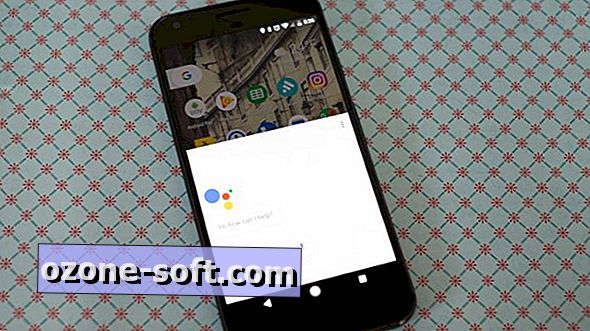






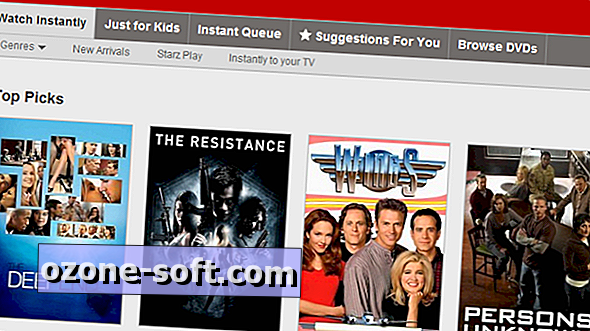

Pustite Komentar